Hi,老板们~咱们的小工具是越出越多、越做越细啦!但老板们有没有真正活学活用,把这些功能用在日常出图里提效提质呢?
今天小编就来带大家快速回顾+实操一下近期更新的热门功能:从【换姿势】到【修手脚】再到【局部修复】……每一个都是出图提效神器,关键是——真的很实用!
- 【AI模特】+【换姿势】
- 【智能扩图】+【AI模特】
- 【AI模特】+【修手脚】
- 【AI模特】+【局部修复】
根据这4个主题给老板们进行案例介绍,废话不多说,👇下面跟小编一起来看一下吧!
通过AI模特生成后,一键发送到【换姿势】小工具中,get多变姿势
- 一张服装挂拍图

- 选择一个合适场景

- 生成后

进入到换姿势小工具中🔧
咒语描述:侧身拍摄

咒语描述:正面拍摄

咒语描述:远景拍摄

更多案例展示



咒语描述:手中拿咖啡杯

咒语描述:正面坐姿

咒语描述:站姿

通过智能扩图生成后,一键发送到【AI模特】小工具中,get多变场景
- 一张不完整的图片

- 选择一个合适的尺寸
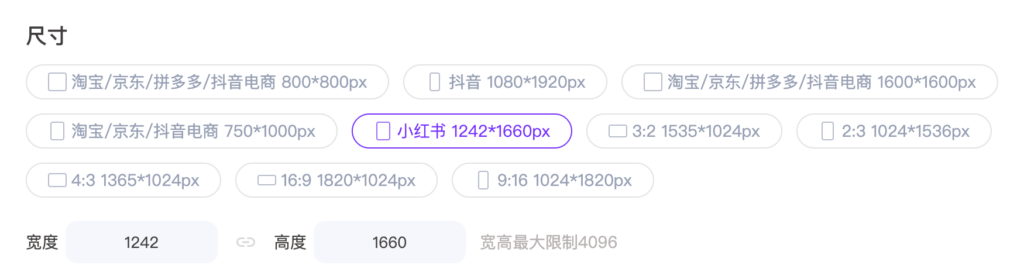
- 尺寸1363 * 1843 px

ps:小编偷偷讲,这是扩图补充的模特面部哦~没进行更换AI模特的效果,是不是很不错!
进入到【AI模特】

- 保持模特,更换场景
- 场景:木质墙面办公室


- AI模特:随机模特
- 场景:木质墙面办公室

- 一张需要调整的图片

- 选择合适的场景图

- 生成后

下面一键发送到【修手】


- 同样的上传一张挂拍图

- 选择一张场景

生成图

想给生成图来点饰品,怎么整呢?一键发送到【局部修复】中

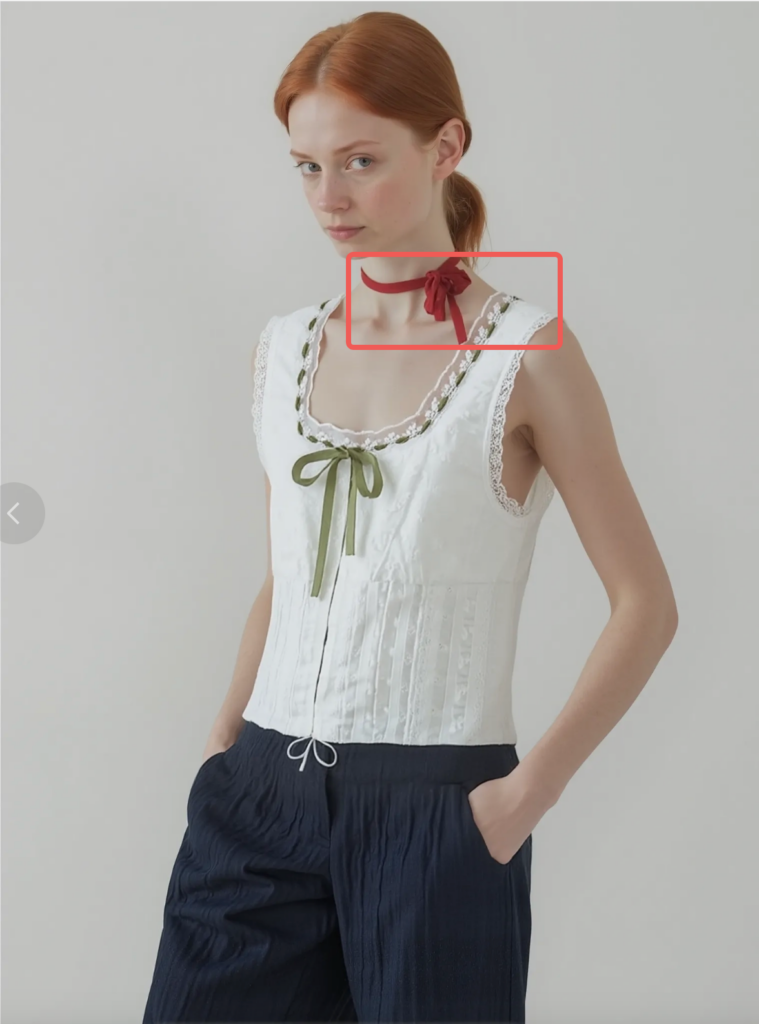

怎么样,这一套流程下来,是不是帅呆了,还有不熟悉的老板们快去试试吧~
小编再插播一条消息:我们模特细节更新优化了,更多详细解答请点击:【AI模特|模特细节重磅升级!】
Proudly powered by WordPress
